MariaDB安装
一 下载包
跟MySQL安装类似,也使用二进制免编译包
国外下载源:
# wget https://downloads.mariadb.com/MariaDB/mariadb-10.2.6/bintar-linux-glibc_214-x86_64/mariadb-10.2.6-linux-glibc_214-x86_64.tar.gz
二 解压
# tar xzvf mariadb-10.2.6-linux-glibc_214-x86_64.tar.gz
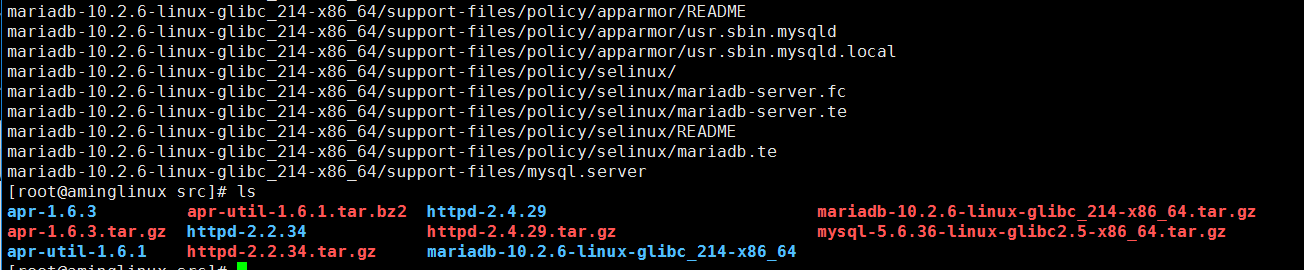
三 将解压后的包移动到指定目录下并改名
# mv mariadb-10.2.6-linux-glibc_214-x86_64 /usr/local/mariadb
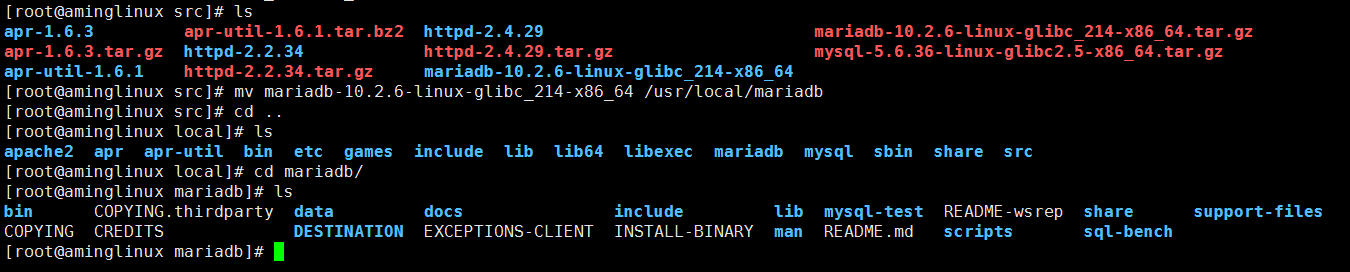
四 初始化数据库
首先进入mariadb包目录下去,随后初始化数据库,初始化时用户依然是mysql
# ./scripts/mysql_install_db --user=mysql --basedir=/usr/local/mariadb--datadir=/data/mariadb
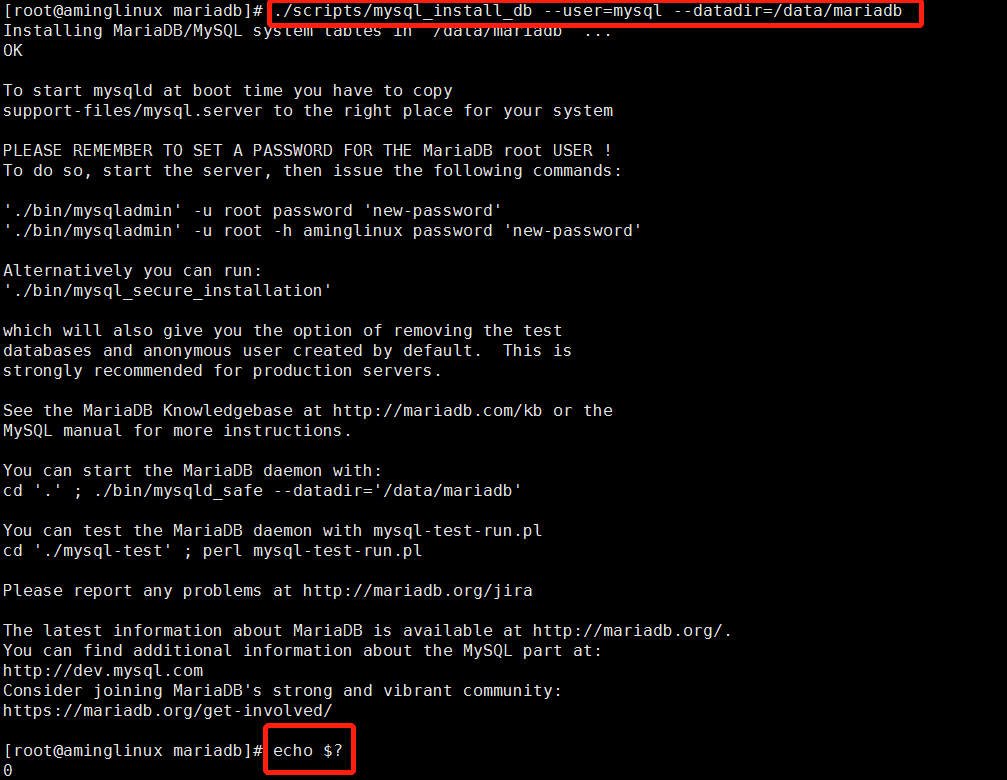
五 拷贝配置文件
# cp /usr/local/mariadb/support-files/my-small.cnf /usr/local/mariadb/my.cnf
下图为拷贝模板

上图中的small、large、medium等配置文件名的含义表示的是在配置文件内配置的缓存文件大小的不同,而配置的依据是根据内存大小来配置的,如下图
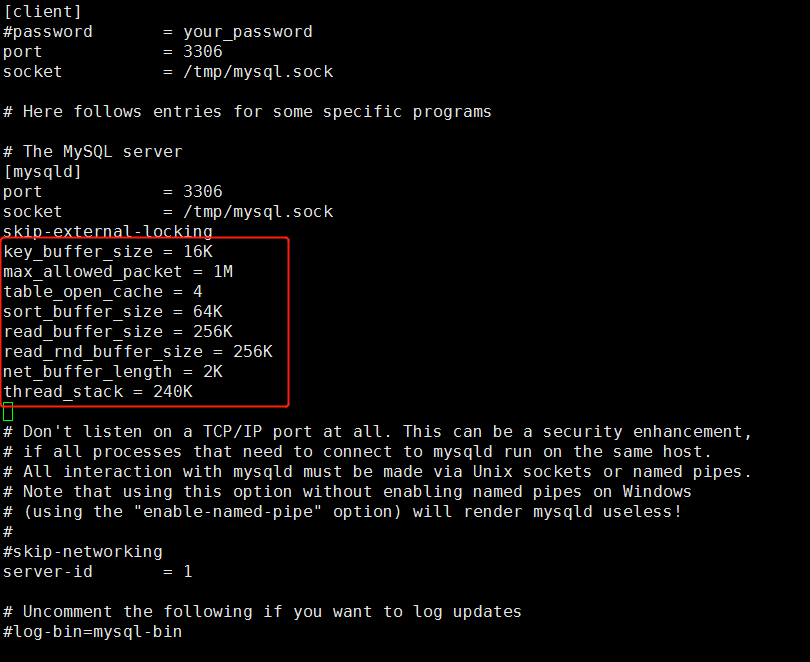
拷贝后

六 拷贝启动脚本
# cp /usr/local/mariadb/support-files/mysql.server /etc/init.d/mariadb
拷贝后需要修改启动脚本:
位置1修改前:
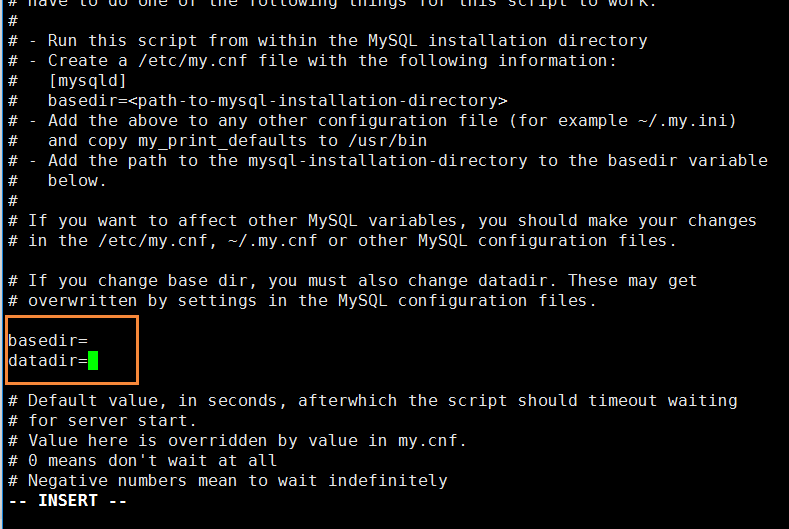
位置1修改后:
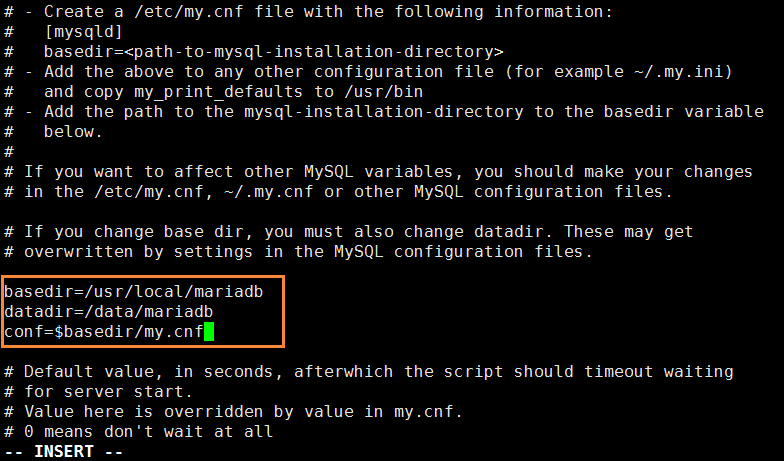
位置1修改后增加了一个自定义的变量,需要在配置文件中的启动命令中指定一下,增加下图的内容
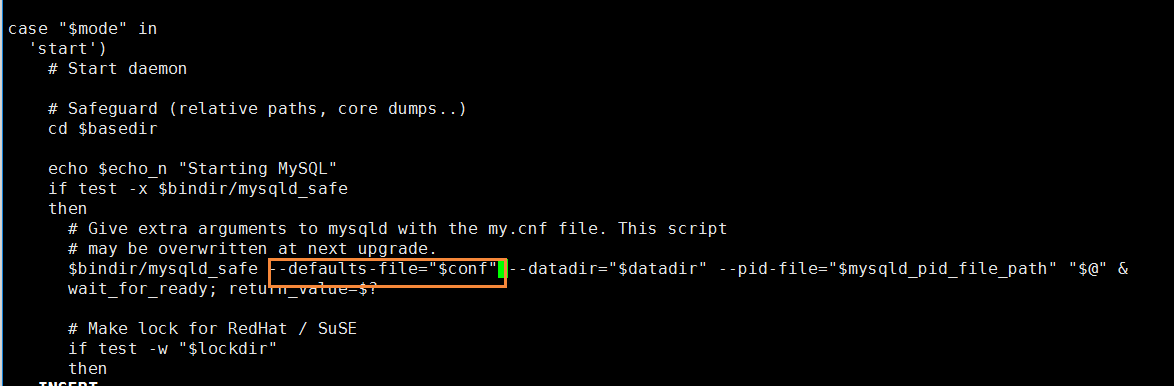
七 启动mariadb服务
由于mysql与mariadb同时运行的话会起冲突,隐藏启动mariadb服务前我们先检查下mysql服务是否开启,如果开启,则需要先关闭,如下图:

# /etc/init.d/mariadb start 或 # service mariadb start

启动出了问题,需要检查下...
Apache安装
一 下载
httpd2.2 和2.4是有区别的,他们所依赖的通用函数库apr也是不一样的,通过yum方式安装的apr不能适用与httpd2.4,因此需要对apr和apr-util包进行编译
使用上图提供的地址下载安装包到目录/usr/local/src
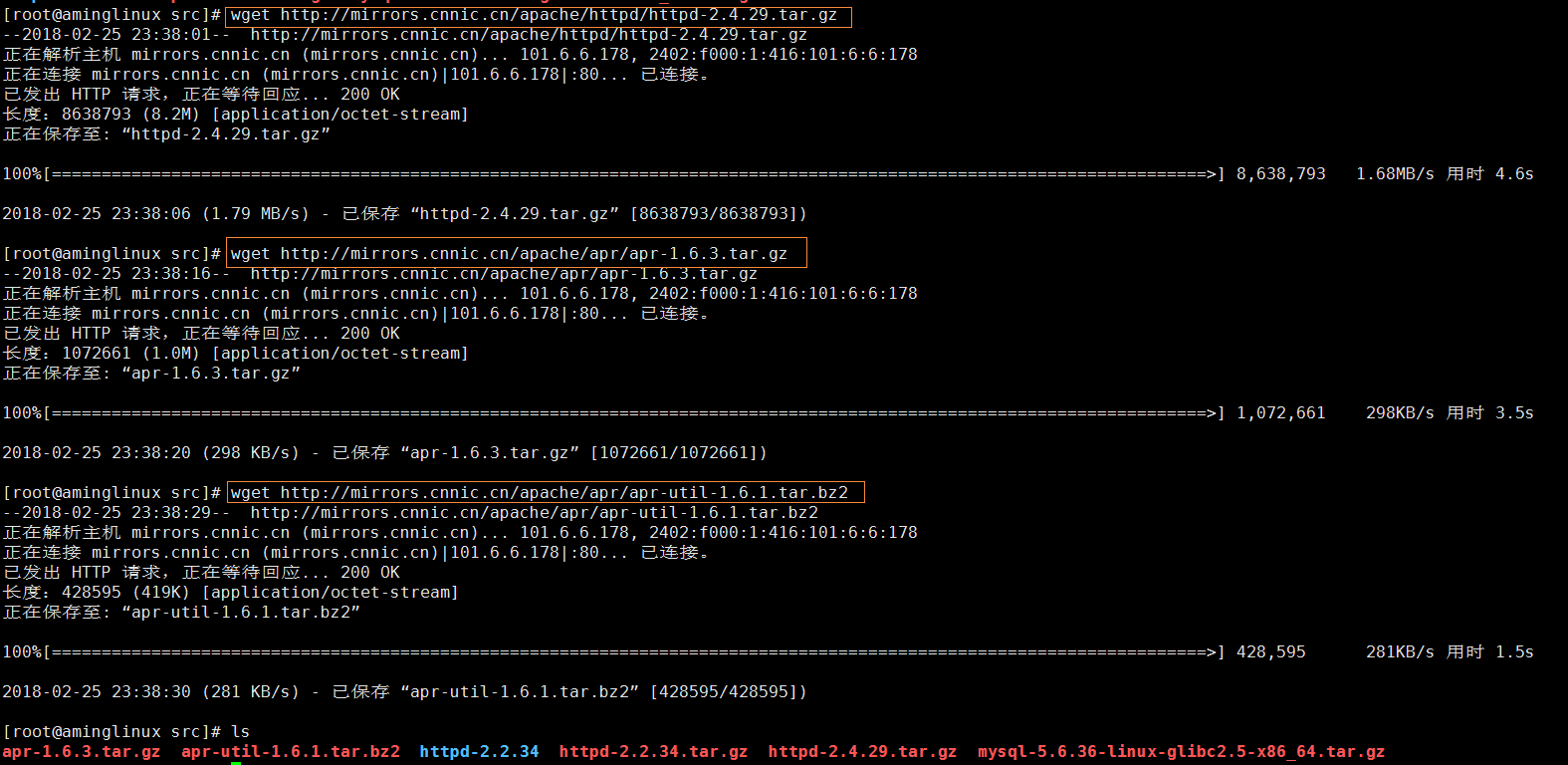
二 解压
在当前目录下解压下载好的三个包
使用命令# tar xzvf .tar.gz包的包名
# tar xjvf .tar.bzip2包的包名
解压后如下图

三 安装apr
1.切换到解压后的安装包目录下
# cd apr-1.6.3

2.configure
# ./configure --prefix=/usr/local/apr 执行完成如下图
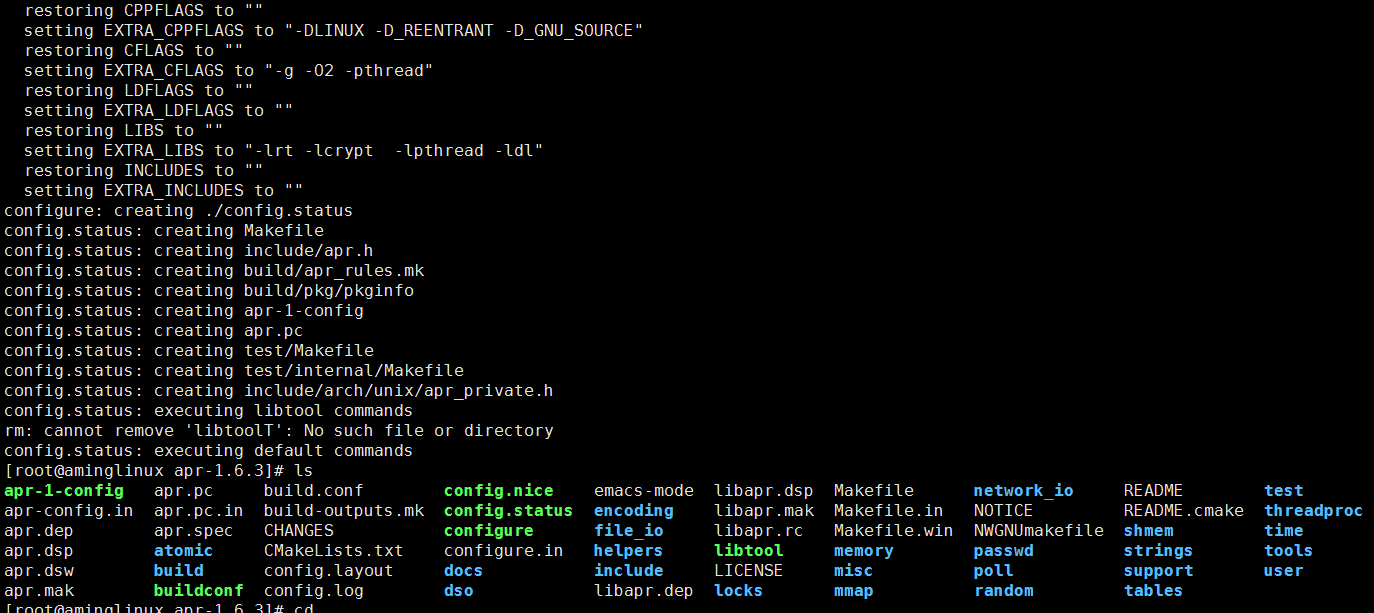
3.make 和make install
# make && make install
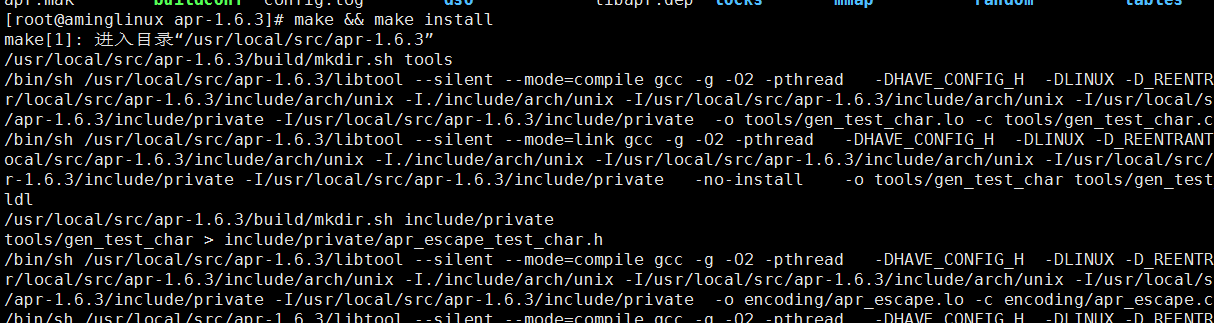
四 安装apr-util
1、切换到解压后apr-util安装包的目录下
# cd /usr/local/src/apr-util-1.6.1

2、configure
# ./configure --prefix=/usr/local/apr-util --with-apr=/usr/local/apr
这个命令中的with表示apr-util依赖于apr

3、make和make install
# make && make install
编译成功后查看/usr/local/apr-util目录文件
![]()
五 安装httpd
1.切换到解压后的包的目录下
# cd /usr/local/src/httpd-2.4.29

2.配置apache
# ./configure --prefix=/usr/local/apache2.4 --with-apr=/usr/local/apr --with-apr-util=/usr/local/apr-util --enable-so --enable-mods-shared=most
命令中--enable-so表示可以调用其他模块,这些模块是独立的文件 --enable-mods-shared=most表示可以让apache支持大多数的模块的动态扩展,

安装时出现上图中的提示,表示需要查找包含pcre的库文件(一般库文件以.devel 或.lib为后缀名)
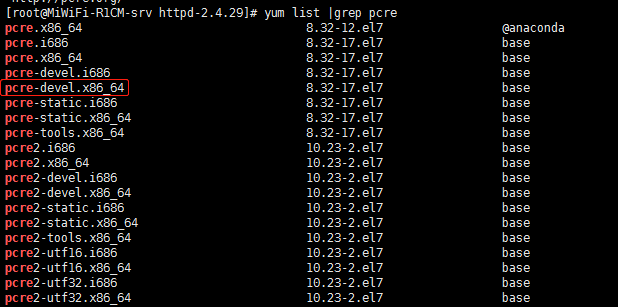
安装好后再配置就成功了,如下图:
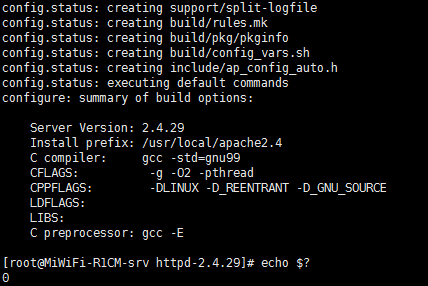
3.编译
# make && make install
编译成功后如下图
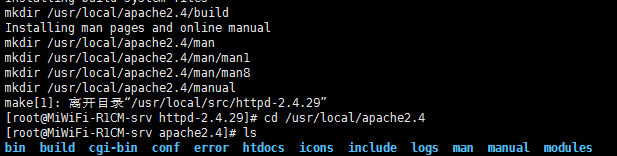
在httpd中比较重要或经常用到的几个文件
bin/httpd :可执行文件或命令,用于启动http服务
conf/ :配置文件所在目录 ,目录下的httpd.conf文件使用较多
htdocs/ 网站默认的启动页放置在这个目录下
logs/ :日志存放目录,如错误日志,访问日志
man/ :帮助文档
modules/ :扩展模块存放目录,每一个模块都代表着一个功能
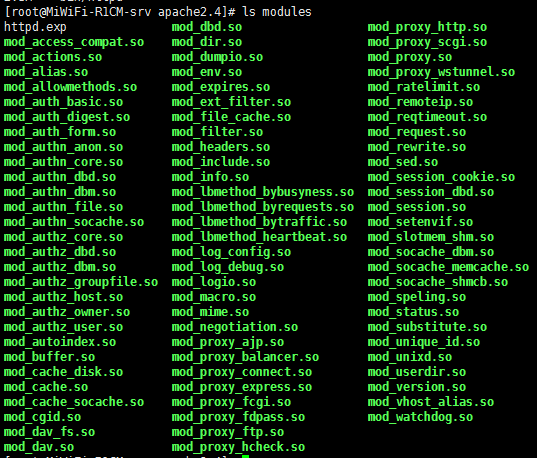
如果想查看apache加载了哪些模块,使用命令# /usr/local/apache2.4/bin/httpd -M
或者命令# /usr/local/apache2.4/bin/apachectl -M
其中apachectl是一个shell文件,这个文件会调用httpd文件;-M会列出apache加载的模块
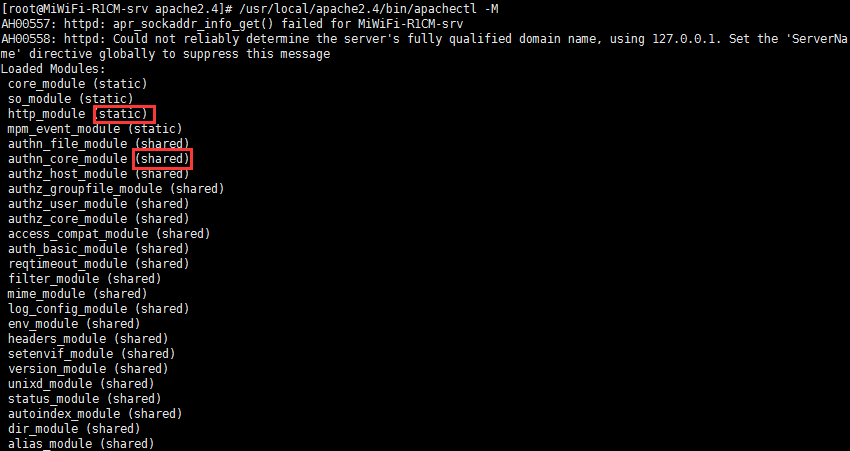
上图中的static表示静态,静态和动态的区别是,静态的模块会被编译进apache的主二进制文件httpd里面;shared表示是一个扩展的模块,这类文件是可以查看的.so文件,文件的目录就是/usr/local/apache2.4/modules/
4、启动apache服务
# /usr/local/apache2.4/bin/apachectl start

下面检查发现端口和服务都已经打开
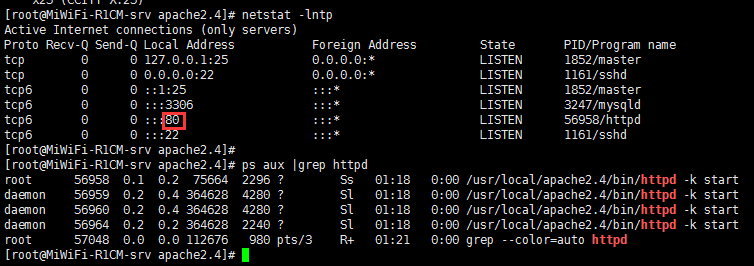
推荐链接:
apache dso https://yq.aliyun.com/articles/6298
apache apxs http://man.chinaunix.net/newsoft/ApacheMenual_CN_2.2new/programs/apxs.html
apache工作模式 http://www.cnblogs.com/fnng/archive/2012/11/20/2779977.html






















 1120
1120

 被折叠的 条评论
为什么被折叠?
被折叠的 条评论
为什么被折叠?








